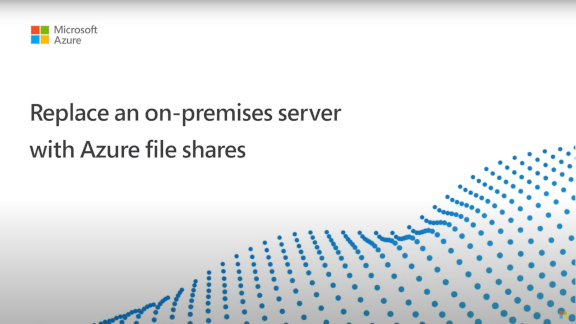Jak używać przestrzeni nazw systemu plików DFS w usłudze Azure Files
Rozproszone przestrzenie nazw systemów plików, często określane jako przestrzenie nazw systemu plików DFS lub DFS-N, to rola serwera systemu Windows Server, która jest powszechnie używana do upraszczania wdrażania i konserwacji udziałów plików SMB w środowisku produkcyjnym. Przestrzenie nazw systemu plików DFS to technologia wirtualizacji przestrzeni nazw magazynu, co oznacza, że umożliwia zapewnienie warstwy pośredniej między ścieżką UNC udziałów plików a rzeczywistymi udziałami plików. Przestrzenie nazw systemu plików DFS współdziałają z udziałami plików SMB, które są niezależne od tego, gdzie te udziały plików są hostowane. Może być używany z udziałami SMB hostowanymi na lokalnym serwerze plików systemu Windows z usługą Azure File Sync lub bez niej, udziałami plików platformy Azure bezpośrednio udziałami plików SMB hostowanymi w usłudze Azure NetApp Files lub innymi ofertami innych firm, a nawet udziałami plików hostowanymi w innych chmurach.
Podstawowe przestrzenie nazw systemu plików DFS zapewniają mapowanie między przyjazną dla użytkownika ścieżką UNC, taką jak i podstawową ścieżką UNC udziału SMB, na przykład \\contoso\shares\ProjectX \\Server01-Prod\ProjectX lub \\storageaccount.file.core.windows.net\projectx. Gdy użytkownik końcowy chce przejść do udziału plików, wpisze przyjazną dla użytkownika ścieżkę UNC, ale klient SMB uzyskuje dostęp do bazowej ścieżki SMB mapowania. Możesz również rozszerzyć tę podstawową koncepcję, aby przejąć istniejącą nazwę serwera plików, na przykład \\MyServer\ProjectX. Tej możliwości można użyć do osiągnięcia następujących scenariuszy:
Podaj nazwę weryfikacji migracji dla logicznego zestawu danych. W tym przykładzie masz mapowanie podobne
\\contoso\shares\Engineeringdo mapowania na\\OldServer\Engineering. Po zakończeniu migracji do usługi Azure Files możesz zmienić mapowanie, aby ścieżka UNC przyjazna dla użytkownika wskazuje wartość\\storageaccount.file.core.windows.net\engineering. Gdy użytkownik końcowy uzyskuje dostęp do przyjaznej dla użytkownika ścieżki UNC, będzie bezproblemowo przekierowywany do ścieżki udziału plików platformy Azure.Ustanów nazwę pospolitą dla logicznego zestawu danych dystrybuowanych do wielu serwerów w różnych lokacjach fizycznych, takich jak za pośrednictwem usługi Azure File Sync. W tym przykładzie nazwa taka jak
\\contoso\shares\FileSyncExamplejest mapowana na wiele ścieżek UNC, takich jak\\FileSyncServer1\ExampleShare,\\FileSyncServer2\DifferentShareName,\\FileSyncServer3\ExampleShare. Gdy użytkownik uzyskuje dostęp do przyjaznej dla użytkownika funkcji UNC, otrzymuje listę możliwych ścieżek UNC i wybiera je najbliżej nich w oparciu o definicje lokacji usługi Active Directory (AD) systemu Windows Server.Rozszerzanie logicznego zestawu danych między rozmiarem, we/wy lub innymi progami skalowania. Jest to powszechne w przypadku katalogów użytkowników, w których każdy użytkownik pobiera własny folder w udziale lub z udziałami tymczasowymi, w których użytkownicy uzyskują dowolne miejsce do obsługi tymczasowych potrzeb związanych z danymi. Przestrzenie nazw systemu plików DFS łączą wiele folderów w spójną przestrzeń nazw. Na przykład
\\contoso\shares\UserShares\user1mapuje na ,\\contoso\shares\UserShares\user2mapuje na\\storageaccount.file.core.windows.net\user1\\storageaccount.file.core.windows.net\user2, i tak dalej.
Możesz zobaczyć przykład użycia przestrzeni nazw systemu plików DFS z wdrożeniem usługi Azure Files w poniższym filmie wideo omówienie. Pamiętaj, że usługa Azure Active Directory jest teraz identyfikatorem Entra firmy Microsoft. Aby uzyskać więcej informacji, zobacz Nowa nazwa usługi Azure AD.
Uwaga
Przejdź do 10:10 w filmie wideo, aby zobaczyć, jak skonfigurować przestrzenie nazw systemu plików DFS.
Jeśli masz już przestrzeń nazw systemu plików DFS, do korzystania z niej z usług Azure Files i File Sync nie są wymagane żadne specjalne kroki. Jeśli uzyskujesz dostęp do udziału plików platformy Azure ze środowiska lokalnego, mają zastosowanie normalne zagadnienia dotyczące sieci. Aby uzyskać więcej informacji, zobacz Zagadnienia dotyczące sieci usługi Azure Files.
Dotyczy
| Typ udziału plików | SMB | NFS |
|---|---|---|
| Udziały plików w warstwie Standardowa (GPv2), LRS/ZRS | ||
| Udziały plików w warstwie Standardowa (GPv2), GRS/GZRS | ||
| Udziały plików w warstwie Premium (FileStorage), LRS/ZRS |
Typy przestrzeni nazw
Przestrzenie nazw systemu plików DFS udostępniają dwa główne typy przestrzeni nazw:
- Przestrzeń nazw oparta na domenie: przestrzeń nazw hostowana w ramach domeny usługi AD systemu Windows Server. Przestrzenie nazw hostowane w ramach usługi AD będą miały ścieżkę UNC zawierającą nazwę domeny, na przykład ,
\\contoso.com\shares\mysharejeśli domena tocontoso.com. Przestrzenie nazw oparte na domenie obsługują większe limity skalowania i wbudowaną nadmiarowość za pośrednictwem usługi AD. Przestrzenie nazw oparte na domenie nie mogą być zasobem klastra w klastrze trybu failover. - Autonomiczna przestrzeń nazw: przestrzeń nazw hostowana na pojedynczym serwerze, która nie jest hostowana jako część usługi AD systemu Windows Server. Autonomiczne przestrzenie nazw będą mieć nazwę opartą na nazwie serwera autonomicznego, na przykład
\\MyStandaloneServer\shares\myshare, gdzie autonomiczny serwer ma nazwęMyStandaloneServer. Autonomiczne przestrzenie nazw obsługują mniejsze cele skalowania niż przestrzenie nazw oparte na domenie, ale mogą być hostowane jako zasób klastrowany w klastrze trybu failover.
Wymagania
Aby używać przestrzeni nazw systemu plików DFS z usługami Azure Files i File Sync, musisz mieć następujące zasoby:
- Domena usługi Active Directory. Może to być hostowane w dowolnym miejscu, na przykład lokalnie, na maszynie wirtualnej platformy Azure, a nawet w innej chmurze.
- System Windows Server, który może hostować przestrzeń nazw. Typowym wzorcem wdrażania przestrzeni nazw systemu plików DFS jest użycie kontrolera domeny usługi Active Directory do hostowania przestrzeni nazw, jednak przestrzenie nazw można skonfigurować z dowolnego serwera z zainstalowaną rolą serwera przestrzeni nazw systemu plików DFS. Przestrzenie nazw systemu plików DFS są dostępne we wszystkich obsługiwanych wersjach systemu Windows Server.
- Udział plików SMB hostowany w środowisku przyłączonym do domeny, taki jak udział plików platformy Azure hostowany na koncie magazynu przyłączonym do domeny lub udział plików hostowany na przyłączonym do domeny serwerze plików systemu Windows przy użyciu usługi Azure File Sync. Aby uzyskać więcej informacji na temat dołączania do domeny konta magazynu, zobacz Uwierzytelnianie oparte na tożsamościach. Serwery plików systemu Windows są przyłączone do domeny w taki sam sposób, niezależnie od tego, czy używasz usługi Azure File Sync.
- Udziały plików SMB, które mają być używane z przestrzeniami nazw systemu plików DFS, muszą być dostępne z sieci lokalnych. Jest to przede wszystkim problem dotyczący udziałów plików platformy Azure, jednak technicznie dotyczy on dowolnego udziału plików hostowanego w chmurze. Aby uzyskać więcej informacji, zobacz Zagadnienia dotyczące sieci dotyczące bezpośredniego dostępu.
Instalowanie roli serwera przestrzeni nazw systemu plików DFS
Jeśli używasz już przestrzeni nazw systemu plików DFS lub chcesz skonfigurować przestrzenie nazw systemu plików DFS na kontrolerze domeny, możesz bezpiecznie pominąć te kroki.
Aby zainstalować rolę serwera przestrzeni nazw systemu plików DFS, otwórz Menedżer serwera na serwerze. Wybierz pozycję Zarządzaj, a następnie wybierz pozycję Dodaj role i funkcje. Wynikowy kreator przeprowadzi Cię przez proces instalacji niezbędnych składników systemu Windows do uruchamiania przestrzeni nazw systemu plików DFS i zarządzania nimi.
W sekcji Typ instalacji kreatora instalacji wybierz przycisk radiowy Instalacja oparta na rolach lub funkcja, a następnie wybierz przycisk radiowy Dalej. W sekcji Wybór serwera wybierz odpowiednie serwery, na których chcesz zainstalować rolę serwera przestrzeni nazw systemu plików DFS, a następnie wybierz przycisk Dalej.
W sekcji Role serwera wybierz i sprawdź rolę Przestrzenie nazw systemu plików DFS z listy ról. Można to znaleźć w obszarze Usługi plików i magazynowania>plików i usług ISCSI. Po wybraniu roli serwera przestrzeni nazw systemu plików DFS może on również dodać wszystkie wymagane role serwera pomocniczego lub funkcje, których jeszcze nie zainstalowano.
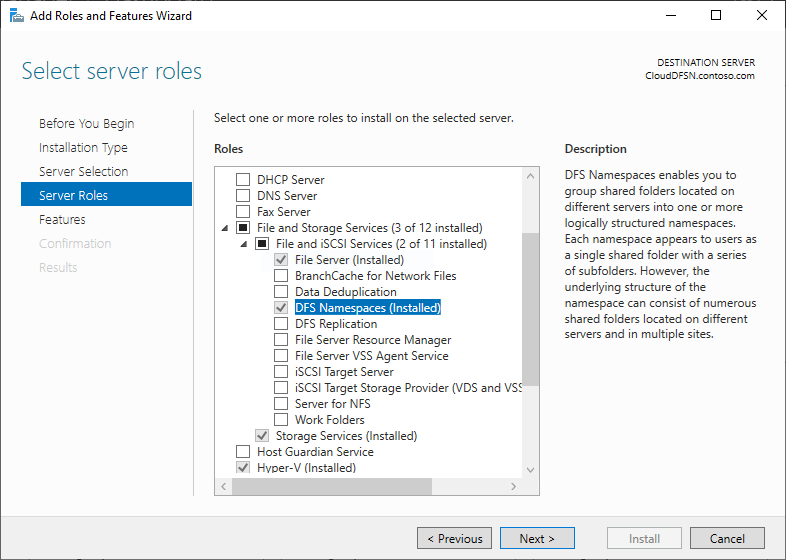
Po zaznaczeniu roli Przestrzenie nazw systemu plików DFS możesz wybrać pozycję Dalej na wszystkich kolejnych ekranach i wybrać pozycję Zainstaluj natychmiast po włączeniu przycisku przez kreatora. Po zakończeniu instalacji można skonfigurować przestrzeń nazw.
Przejmowanie istniejących nazw serwerów za pomocą konsolidacji głównej
Ważnym zastosowaniem przestrzeni nazw systemu plików DFS jest przejęcie istniejącej nazwy serwera na potrzeby refaktoryzacji fizycznego układu udziałów plików. Na przykład można skonsolidować udziały plików z wielu starych serwerów plików na jednym serwerze plików podczas migracji modernizacji. Tradycyjnie znajomość użytkowników końcowych i łączenie dokumentów ogranicza możliwość konsolidacji udziałów plików z różnych serwerów plików na jednym hoście. Jednak funkcja konsolidacji głównej przestrzeni nazw systemu plików DFS umożliwia utworzenie pojedynczego serwera na wiele nazw serwerów i kierowanie do odpowiedniej nazwy udziału.
Chociaż jest to przydatne w przypadku różnych scenariuszy migracji centrum danych, konsolidacja główna jest szczególnie przydatna w przypadku wdrażania natywnych dla chmury udziałów plików platformy Azure, ponieważ:
- Udziały plików platformy Azure nie umożliwiają przechowywania istniejących nazw serwerów lokalnych.
- Dostęp do udziałów plików platformy Azure należy uzyskać za pośrednictwem w pełni kwalifikowanej nazwy domeny (FQDN) konta magazynu. Na przykład udział plików platformy Azure o nazwie
sharena konciestorageaccountmagazynu jest zawsze uzyskiwany za pośrednictwem ścieżki\\storageaccount.file.core.windows.net\shareUNC. Może to być mylące dla użytkowników końcowych, którzy oczekują krótkiej nazwy (np.\\MyServer\share) lub nazwy, która jest poddomeną nazwy domeny organizacji (na przykład\\MyServer.contoso.com\share).
Konsolidacja główna może być używana tylko z autonomicznymi przestrzeniami nazw. Jeśli masz już istniejącą przestrzeń nazw opartą na domenie dla udziałów plików, nie musisz tworzyć głównej skonsolidowanej przestrzeni nazw.
Włączanie konsolidacji głównej
Włącz konsolidację katalogu głównego, ustawiając następujące klucze rejestru z sesji programu PowerShell z podwyższonym poziomem uprawnień (lub przy użyciu komunikacji zdalnej programu PowerShell).
New-Item `
-Path "HKLM:SYSTEM\CurrentControlSet\Services\Dfs" `
-Type Registry `
-ErrorAction SilentlyContinue
New-Item `
-Path "HKLM:SYSTEM\CurrentControlSet\Services\Dfs\Parameters" `
-Type Registry `
-ErrorAction SilentlyContinue
New-Item `
-Path "HKLM:SYSTEM\CurrentControlSet\Services\Dfs\Parameters\Replicated" `
-Type Registry `
-ErrorAction SilentlyContinue
Set-ItemProperty `
-Path "HKLM:SYSTEM\CurrentControlSet\Services\Dfs\Parameters\Replicated" `
-Name "ServerConsolidationRetry" `
-Value 1
Tworzenie wpisów DNS dla istniejących nazw serwerów plików
Aby przestrzenie nazw systemu plików DFS odpowiadały na istniejące nazwy serwerów plików, utwórz rekordy aliasu (CNAME) dla istniejących serwerów plików wskazujących nazwę serwera przestrzeni nazw systemu plików DFS. Dokładna procedura aktualizowania rekordów DNS może zależeć od serwerów używanych przez organizację i jeśli organizacja używa niestandardowych narzędzi do automatyzowania zarządzania systemem DNS. Poniższe kroki dotyczą serwera DNS dołączonego do systemu Windows Server i automatycznie używanego przez usługę AD systemu Windows.
Na serwerze DNS systemu Windows otwórz konsolę zarządzania DNS. Możesz to znaleźć, wybierając przycisk Uruchom i wpisując ciąg DNS. Przejdź do strefy wyszukiwania do przodu dla swojej domeny. Jeśli na przykład domena to contoso.com, strefę wyszukiwania do przodu można znaleźć w obszarze Strefy>contoso.com wyszukiwania do przodu w konsoli zarządzania. Dokładna hierarchia wyświetlana w tym oknie dialogowym zależy od konfiguracji DNS dla sieci.
Kliknij prawym przyciskiem myszy strefę wyszukiwania do przodu i wybierz pozycję Nowy alias (CNAME). W wyświetlonym oknie dialogowym wprowadź krótką nazwę zastępowanego serwera plików (w pełni kwalifikowana nazwa domeny zostanie automatycznie wypełniona w polu tekstowym z etykietą W pełni kwalifikowana nazwa domeny). W polu tekstowym z etykietą W pełni kwalifikowana nazwa domeny (FQDN) dla hosta docelowego wprowadź nazwę skonfigurowanego serwera DFS-N. Możesz użyć przycisku Przeglądaj , aby w razie potrzeby wybrać serwer. Wybierz przycisk OK , aby utworzyć rekord CNAME dla serwera.
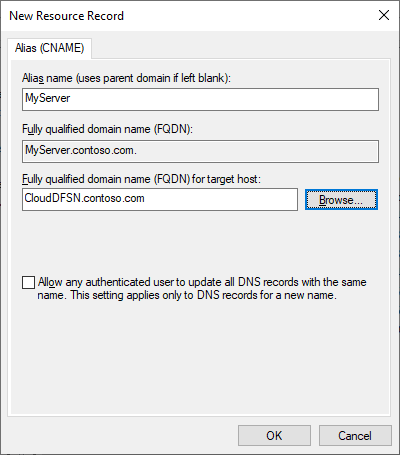
Tworzenie przestrzeni nazw
Podstawową jednostką zarządzania przestrzeniami nazw systemu plików DFS jest przestrzeń nazw. Katalog główny przestrzeni nazw lub nazwa jest punktem początkowym przestrzeni nazw, tak aby w ścieżce \\contoso.com\Public\UNC katalog główny przestrzeni nazw to Public.
Jeśli używasz przestrzeni nazw systemu plików DFS do przejęcia istniejącej nazwy serwera z konsolidacją główną, nazwa przestrzeni nazw powinna być nazwą serwera, który chcesz przejąć, poprzedzany znakiem # . Jeśli na przykład chcesz przejąć istniejący serwer o nazwie MyServer, należy utworzyć przestrzeń nazw DFS-N o nazwie #MyServer. Poniższa sekcja programu PowerShell zajmuje się poprzedzaniem #elementu , ale jeśli utworzysz za pomocą konsoli zarządzania systemem plików DFS, musisz odpowiednio wstępnie utworzyć.
Aby utworzyć nową przestrzeń nazw, otwórz konsolę zarządzania systemem plików DFS. Możesz to znaleźć, wybierając przycisk Start i wpisując polecenie Zarządzanie systemem plików DFS. Wynikowa konsola zarządzania ma dwie sekcje o nazwie Przestrzenie nazw i Replikacja, które odwołują się odpowiednio do przestrzeni nazw systemu plików DFS i replikacji systemu plików DFS (DFS-R). Usługa Azure File Sync udostępnia nowoczesny mechanizm replikacji i synchronizacji, który może być używany zamiast systemu plików DFS-R, jeśli wymagana jest również replikacja.
Wybierz sekcję Przestrzenie nazw i wybierz przycisk Nowa przestrzeń nazw (możesz również kliknąć prawym przyciskiem myszy sekcję Przestrzenie nazw). Wynikowy Kreator nowej przestrzeni nazw przeprowadzi Cię przez proces tworzenia przestrzeni nazw.
Pierwsza sekcja kreatora wymaga wybrania serwera przestrzeni nazw systemu plików DFS do hostowania przestrzeni nazw. Wiele serwerów może hostować przestrzeń nazw, ale należy skonfigurować przestrzenie nazw systemu plików DFS z jednym serwerem naraz. Wprowadź nazwę żądanego serwera przestrzeni nazw systemu plików DFS i wybierz przycisk Dalej. W sekcji Nazwa przestrzeni nazw i Ustawienia wprowadź żądaną nazwę przestrzeni nazw i wybierz przycisk Dalej.
Sekcja Typ przestrzeni nazw umożliwia wybór między przestrzenią nazw opartą na domenie a autonomiczną przestrzenią nazw. Jeśli zamierzasz używać przestrzeni nazw systemu plików DFS do zachowania istniejącej nazwy serwera plików/urządzenia NAS, należy wybrać opcję autonomicznej przestrzeni nazw. W przypadku dowolnego innego scenariusza wybierz przestrzeń nazw opartą na domenie. Aby uzyskać więcej informacji na temat wybierania między typami przestrzeni nazw, zapoznaj się z tematem Typy przestrzeni nazw.
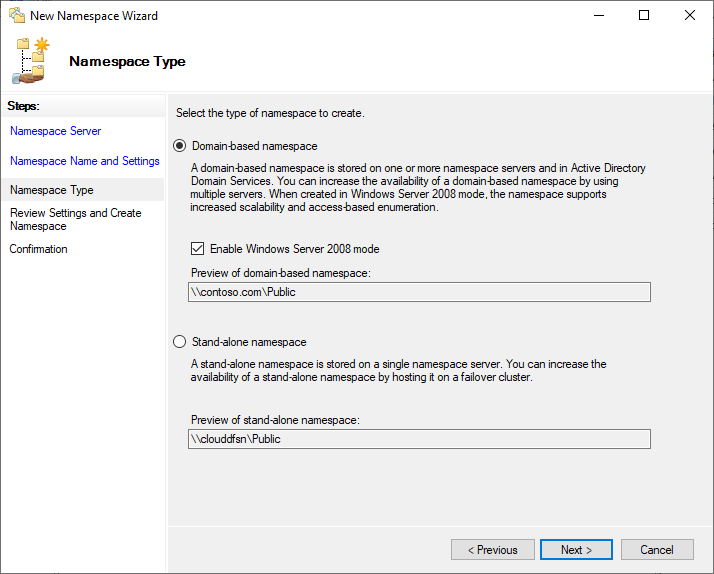
Wybierz żądany typ przestrzeni nazw dla środowiska, a następnie wybierz pozycję Dalej. Następnie kreator podsumuje przestrzeń nazw do utworzenia. Wybierz pozycję Utwórz , aby utworzyć przestrzeń nazw i Zamknij po zakończeniu okna dialogowego.
Konfigurowanie folderów i miejsc docelowych folderów
Aby przestrzeń nazw była przydatna, musi ona zawierać foldery i miejsca docelowe folderów. Każdy folder może mieć co najmniej jeden obiekt docelowy folderu, który jest wskaźnikiem do udziałów plików SMB hostujących tę zawartość. Gdy użytkownicy przeglądają folder z miejscami docelowymi folderów, komputer kliencki otrzymuje odwołanie, które w sposób niewidoczny przekierowuje komputer kliencki do jednego z miejsc docelowych folderów. Można również mieć foldery bez obiektów docelowych folderów, aby dodać strukturę i hierarchię do przestrzeni nazw.
Foldery przestrzeni nazw systemu plików DFS można traktować jako podobne do udziałów plików.
W konsoli zarządzania systemem plików DFS wybierz właśnie utworzoną przestrzeń nazw i wybierz pozycję Nowy folder. Wynikowe okno dialogowe Nowy folder umożliwia utworzenie zarówno folderu, jak i jego elementów docelowych.
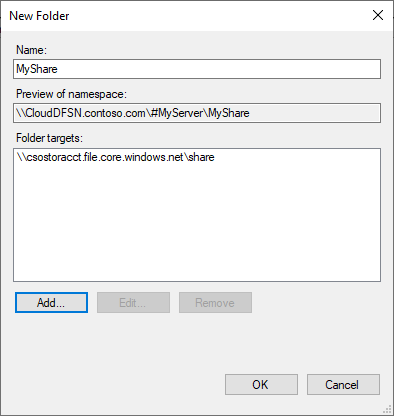
W polu tekstowym z etykietą Nazwa podaj nazwę folderu. Wybierz pozycję Dodaj..., aby dodać elementy docelowe folderów dla tego folderu. Wynikowe okno dialogowe Dodawanie obiektu docelowego folderu zawiera pole tekstowe z etykietą Ścieżka do miejsca docelowego folderu, w którym można podać ścieżkę UNC do żądanego folderu. Wybierz przycisk OK w oknie dialogowym Dodawanie miejsca docelowego folderu. W przypadku dodawania ścieżki UNC do udziału plików platformy Azure może zostać wyświetlony komunikat informujący, że nie można skontaktować się z serwerem storageaccount.file.core.windows.net . Jest to oczekiwane; wybierz pozycję Tak , aby kontynuować. Na koniec wybierz przycisk OK w oknie dialogowym Nowy folder , aby utworzyć folder i miejsca docelowe folderu.
Teraz, gdy utworzono przestrzeń nazw, folder i docelowy folder, powinno być możliwe zainstalowanie udziału plików za pomocą przestrzeni nazw systemu plików DFS. Jeśli używasz przestrzeni nazw opartej na domenie, pełna ścieżka udziału powinna mieć wartość \\<domain-name>\<namespace>\<share>. Jeśli używasz autonomicznej przestrzeni nazw, pełna ścieżka udziału powinna mieć wartość \\<DFS-server>\<namespace>\<share>. Jeśli używasz autonomicznej przestrzeni nazw z konsolidacją główną, możesz uzyskać dostęp bezpośrednio za pośrednictwem starej nazwy serwera, takiej jak \\<old-server>\<share>.
Wyliczanie oparte na dostępie (ABE)
Używanie usługi ABE do kontrolowania widoczności plików i folderów w udziałach plików platformy Azure SMB nie jest obecnie obsługiwanym scenariuszem. Usługa ABE jest funkcją systemu plików DFS-N, więc można skonfigurować uwierzytelnianie oparte na tożsamościach i włączyć funkcję ABE. Dotyczy to jednak tylko miejsc docelowych folderów DFS-N; nie stosuje się wstecznie do docelowych udziałów plików. Dzieje się tak, ponieważ system plików DFS-N działa przez polecenie, a nie jako serwer proxy przed obiektem docelowym folderu.
Jeśli na przykład użytkownik wpisze ścieżkę \\mydfsnserver\share, klient SMB pobiera odwołanie \\mydfsnserver\share => \\server123\share i wykonuje instalację względem tej drugiej.
W związku z tym usługa ABE będzie działać tylko w przypadkach, gdy serwer DFS-N hostuje listę nazw użytkowników przed przekierowaniem:
\\DFSServer\users\contosouser1 => \\SA.file.core.windows.net\contosouser1
\\DFSServer\users\contosouser1 => \\SA.file.core.windows.net\users\contosouser1
(Gdzie contosouser1 jest podfolderem udziału użytkowników )
Jeśli każdy użytkownik jest podfolderem po przekierowaniu, usługa ABE nie będzie działać:
\\DFSServer\SomePath\users --> \\SA.file.core.windows.net\users
Zobacz też
- Wdrażanie udziału plików platformy Azure: planowanie wdrożenia usługi Azure Files i Jak utworzyć udział plików.
- Konfigurowanie dostępu do udziału plików: uwierzytelnianie oparte na tożsamościach i zagadnienia dotyczące sieci na potrzeby bezpośredniego dostępu.
- Rozproszone przestrzenie nazw systemu plików w systemie Windows Server